登録方法
動画ダウンロード方法
よくある質問
MovPilot Amazon Prime Video Downloaderの登録方法は?
MovPilot Amazon Prime Video Downloaderを購入していなくても、最初の6分間のAmazon Primeの映画/番組をダウンロードできます。ソフトを購入して登録すると、フル長さでダウンロードできます。
ステップ1.MovPilot Amazon Prime Video Downloaderを起動
MovPilot Amazon Prime Video Downloaderをダウンロードしてインストールし、起動します。
ステップ2.Amazonにログイン
次に、Amazon Prime VideoにアクセスできるAmazonアカウントにログインする必要があります。
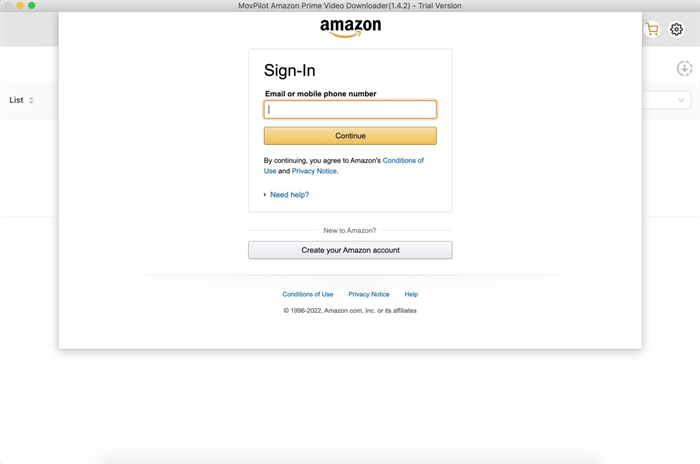
ステップ3.登録コードをコピー
MovPilot Amazon Prime Video Downloaderを購入すると、MovPilotからメールが届き、そこには数字と文字で構成された登録コードが記載されています。コード全体をコピーしてください。
ステップ4.MovPilot Amazon Prime Video Downloaderを登録
右上の鍵のアイコンをクリックし、登録コードをボックスに貼り付けてください。その後、登録ボタンをクリックしてください。
Amazon Primeの映画/番組を1080PでMP4/MKVにダウンロードする方法は?
MovPilot Amazon Prime Video DownloaderでAmazonにログインすると、Amazon Primeの映画/番組をMP4/MKV(設定により異なる)で1080Pでダウンロードすることができます。このソフトは、MacとWindowsの両方のシステムと完全に対応しています。ダウンロードが終了したら、パソコン、スマートテレビ、その他のデバイスで映画/番組をオフラインで視聴することができます。
ステップ1.MovPilot Amazon Prime Video Downloaderを起動
MovPilot Amazon Prime Video Downloaderをパソコンにインストールして起動します。Prime Videoを購入したアカウントでAmazonにログインします。右上の歯車アイコンをクリックして設定画面に入り、ソフトの「Web サイト(国/地域)」オプションがAmazonアカウントの地域と同じであることを確認します。

ステップ2.Amazon Prime Videoダウンロードの出力を設定
MovPilot Amazon Prime Video Downloaderの右上にある歯車アイコンをクリックすると、すべてのAmazon Prime Videoダウンロードのフォーマット、オーディオ、字幕の出力を設定することができます。
- 動画形式 では、ドロップダウンリストからMP4またはMKVを選択できます。
- 音声言語 では、Amazon Prime Videoのダウンロードのための言語を選択することができます。映画/番組にそのバージョンの音声トラックが含まれている場合、それらは自動的にダウンロードされます。
- 字幕言語 では、動画の字幕の言語を選択することができます。その後、視聴中に字幕の言語を変更することができます。
- 字幕種類 では、ダウンロードする字幕の種類を選択できます。字幕言語を変更したい場合は、「内部字幕」または「外部字幕」を選択する必要があります。
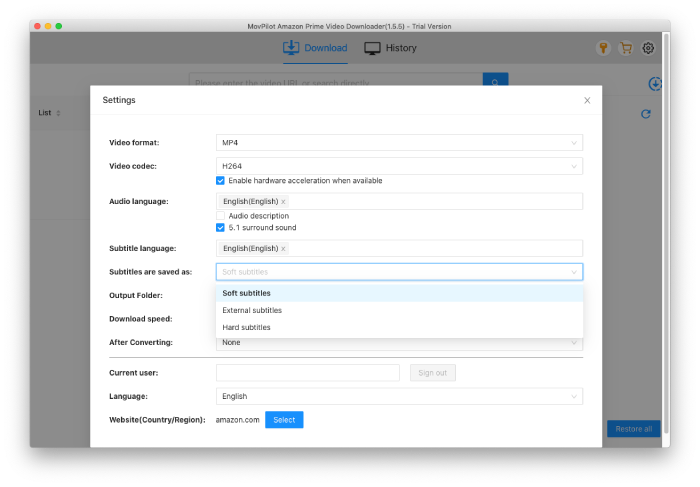
ステップ3.Amazon Prime映画/番組を検索
検索ボックスにAmazon Prime Videoのタイトルを入力し、拡大鏡アイコンをクリックして検索します。また、Prime Videoで映画や番組を視聴する際に、ブラウザのアドレスバーか動画のURLをコピーすることもできます。そして、ダウンロードボタンをクリックすると、シーズンまたはエピソードをダウンロードできます。
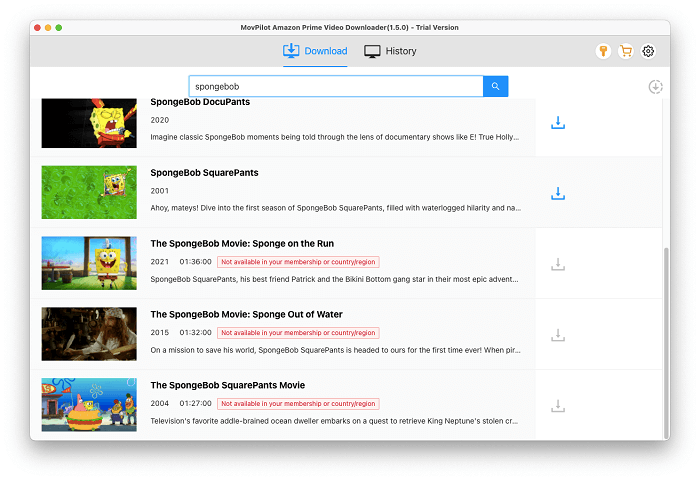
MovPilot Amazon Prime Video Downloaderに関するよくある質問
Q1. ハードサブに複数の言語を選択できますか?
いいえ。ハードサブをダウンロードできる言語は1つだけです。ダウンロードできる多言語字幕は、内部字幕と外部字幕の多言語字幕のみです。
Q2. ハードサブ、内部字幕、外部字幕の違いは?
- ハードサブ: ダウンロードした字幕は動画に組み込まれ、非表示にしたり編集したりすることはできません。
- 内部字幕: 多言語保存がサポートされており、字幕を非表示/表示したり、字幕言語を変更したりすることができます。ダウンロードした字幕ファイルは動画にマージされます。
- 外部字幕: 複数の言語選択がサポートされており、ダウンロード字幕はSRT形式になります。
Q3. Amazon Prime Videoの画質を選んでダウンロードすることはできますか?
いいえ、MovPilot Amazon Prime Video Downloaderは、1080PのみのAmazon Primeの映画/番組のダウンロードに対応しています。
Q4. H264とH265の違いは?
動画コーデックH265を選択したら、H264と同じ品質でさらに小さいサイズの動画をダウンロードすることができます。
Q5. 解約した後でもAmazon Prime Videoからダウンロードした動画は視聴できますか?
はい。MovPilot Amazon Prime Video DownloaderでダウンロードしたPrime Videoは、削除しない限り永久に保存視聴できます。